3

Открываем и читаем сообщения в Инстаграме
Instagram предоставляет массу возможностей своим пользователям. Люди могут не только делиться фотографиями и просматривать посты друг друга, но и отправлять сообщения с разной информацией в Директе. Директ — это специальная функция, с помощью которой можно отправлять текстовые послания, фото, короткие видео и голосовые сообщения, делится историями и постами других людей. Новые пользователи социальной сети могут не сразу разобраться с этой опцией, поэтому вопрос «Как посмотреть в Инстаграм сообщения?» остается актуальным.
Где в Инстаграме можно посмотреть сообщения?
Просмотреть в мобильной версии Instagram информацию, которую вам прислали, можно с помощью нескольких кликов за пару секунд. Алгоритм действий будет аналогичным на обычном смартфоне или Айфоне.
Алгоритм действий:
- Откройте профиль Instagram и перейдите на страницу с лентой постов с помощью значка «Домик» в нижнем левом углу экрана.
- Найдите в правом верхнем углу значок «Бумажный самолетик» и нажмите на него. Если на самолетике высветилась красная цифра, значит вам прислали какую- то информацию.
- После этого откроется вкладка «Диалоги» с перечнем переписок.
- Выберите нужный вам беседу и прочитайте текстовое послание.
- В ответ вы можете отправить текст, изображение или голосовую запись.
Как прочитать сообщение на компьютере?
С Инстаграм на компьютере (Инструкция, как посмотреть сообщения в Инстаграм с компьютера) дела, к сожалению, обстоят труднее. Можно воспользоваться двумя вариантами для того, чтобы прочитать или отправить письмо с ПК:
- Зайти в свой профиль через любой браузер — нажать на клавиатуре в верхнем ряду кнопку F12 — на появившемся справа экрана поле выбрать значок мобильного телефона — обновить страницу и закрыть окно. После этого можно читать и писать сообщения, загружать фотографии и видео через компьютер. Но в таком режиме нельзя создавать и слушать голосовые записи.
- Скачать Instagram для Windows 10 или приложение BlueStacks, которое поможет установить социальную сеть на ПК со встроенным Директом.
Как узнать прочитал человек сообщение или нет?
Чтобы узнать прочитал человек ваше сообщение или нет, нужно зайти в диалог с любым пользователем и под последней вашей записью проверить наличие надписи: «Просмотрено». Она свидетельствует о том, что получатель увидел текст и прочитал его. На компьютере увидеть можно только с официального приложения для Windows 8,10 или с помощью эмулятора Андроида.
Что будет, если отменить отправку сообщения в Инстаграм?
Отменить отправку любых данных (фото, видео, текст) можно сразу или в любое другое время после его появления в беседе. Для этого нужно зайти в беседу и зажать нужное текстовое послание пальцем на несколько секунд. После всех действий появляется небольшое окно с возможными действиями.
В нем выберите надпись: «Отменить отправку сообщения» для Андроид или «Отменить отправку» для iOS. После этого оно станет не доступным для отображения в беседе. Но нужно учитывать, что его уже мог прочитать получатель.
Если отправить сообщение в закрытый профиль, его получит адресат?
Отправить письмо можно любому пользователю Instagram, даже если вы на него не подписаны. Единственное исключение — это закрытый профиль. Для того, чтобы достучаться до пользователя с приватным аккаунтом, вам придется подписаться на человека и ждать, примет ли он заявку.
В остальных случаях, отправленные письма будут отображаться как запрос во входящих диалогах. Если получатель принял ваш запрос, следующие письма сразу появляться в переписке.
Важно запомнить, что отправлять фото и видео, которые исчезают, можно только подписчикам или тем людям, которые подтвердили ваш запрос.
Заключение
Отправка сообщений в Инстаграм — это очень полезная функция, которая позволяет каждому пользователю делиться информацией, фотографиями, короткими видео, интересными постами, голосовыми записями. Если вы решили, что отправленная информация уже не нужна, ее можно удалить в любой момент(Инструкция, как удалить сообщение в Инстаграме). Отправлять информацию разрешено только на открытые профиля пользователей.
Рекомендуем сервис продвижения в Инстаграм.
Автор публикации
Комментарии: 0Публикации: 330Регистрация: 30-12-2021
Время от времени вы непреднамеренно стираете свое личное сообщение в Instagram, а потом задаетесь вопросом, как вернуть их снова или Как просмотреть свои старые личные сообщения на Instagram? Или, с другой стороны, возможно, вы целенаправленно стираете сообщения, и они вам нужны для какого-то объяснения.
Как бы то ни было, вы не знаете, как вернуть потерянные сообщения. С этого момента вы можете просматривать свои старые прямые сообщения в Instagram, неважно, используете ли вы устройство Android или устройство iOS. Я нашел вам несколько разных способов вернуть свои сообщения в Instagram. Так что теперь вы можете просто снять нагрузку.
Как просмотреть свои старые личные сообщения в Instagram?
Прежде чем переходить к разговору о том, как восстановить потерянные сообщения, мы должны поговорить о том, с чем мы имеем дело. Прямые сообщения? Что это хотя бы значит? Давайте узнаем вместе.
Личные сообщения в Instagram
С Instagram Direct стало полезно общаться с людьми в Instagram по всему миру. Попасть в личные сообщения исключительно просто. Вы можете просто провести пальцем влево или щелкнуть «значок со стрелкой вправо» в правом верхнем углу. В этом сегменте Instagram отображаются все ваши сообщения и обсуждения. Здесь вы можете как перечитать все сообщения, так и отправить новые.
Сообщения могут быть как обычными, так и исчезающими:
• Обычные сообщения — Это щадящие и составляют исторический фон переписки.
• Исчезающие сообщения — Эти сообщения можно увидеть только один раз. В этот момент они исчезнут. Основными исключениями являются исчезающие сообщения, в которых отправитель разрешил повторный просмотр. Как бы то ни было, последнее можно использовать для опроса, возможно, на случай, если сообщение не было закрыто после первичного просмотра.
Проверка истории сообщений
Как проверить историю сообщений в Instagram?
Все сообщения можно увидеть в уникальной истории сообщений. Эта история позволяет вам контролировать свою переписку и хранить важные видео и фото материалы, отправленные вашими друзьями, семьей или совершенно незнакомыми людьми. Как бы то ни было, это не всегда важно. Иногда сообщения, отправляемые друзьям, родственникам или незнакомцам, следует удалять по другим причинам.
Что делать в таких случаях? Все просто, их нужно удалить. Более того, здесь у вас будет всего два варианта — стереть всю переписку или просто отделить от нее сообщения.
Чтобы стереть всю историю сообщений, вы должны выполнить шаги, описанные ниже.
1. Войдите в личные сообщения.
2. Найдите историю сообщений, которую нужно стереть.
3. Нажмите на историю, чтобы поднять меню.
4. Выберите вариант «Стереть».
Таким образом, вся история будет удалена одним щелчком мыши.
Но если вы хотите удалить чат с кем-то или конкретное сообщение, выполните действия, описанные ниже.
1. Войдите в Директ.
2. Найдите важную корреспонденцию.
3. Выберите сообщение, которое нужно удалить.
4. Найдите пункт меню «Отменить отправку».
СДЕЛАЕМ НЕВОЗМОЖНОЕ ВОЗМОЖНЫМ — ПРОСМОТРЕТЬ СВОЕ ПРЯМОЕ СООБЩЕНИЕ НА INSTAGRAM
Мы справились с удалением. Как бы то ни было, что вы будете делать, если захотите вернуть утерянные сообщения? Как просмотреть свои старые личные сообщения в Instagram? Приятно знать, что все сообщения в Instagram хранятся в приложениях пользователей, а также на серверах. Это означает, что независимо от того, будет ли удален исторический фон переписки из памяти приложения, он останется на сервере. Это приемлемо, поскольку подразумевает, что вы можете восстановить сообщения, обратившись за помощью в службу технической поддержки.
В целом, важно не потерять данные, поскольку они могут пригодиться в будущем. Вы должны сделать, как указано ниже, чтобы иметь какую-то резервную копию.
• Делайте снимки экрана или сохраняйте самостоятельно значимые.
• Если вы стерли информацию только дома, вы можете попросить опрашивающего сделать и прислать дубликат из своей записи.
• Вы можете попытаться увидеть использование сторонних приложений.
• Установите сторонние приложения или программное обеспечение, которое может хранить резервную копию.
Instagram direct усиливает энтузиазм при общении между людьми, новые чипы делают приложение все более разнообразным и интересным для людей. В любом случае следует помнить, что полезность невелика, если произойдет потеря информации с высокой вероятностью, что у вас не будет возможности восстановить ее позже. Кроме того, будьте осторожны с тем, что вы отправляете, ведь то, что отправлено, нельзя удалить без следа.
Восстановить удаленные сообщения, связав учетную запись Facebook
Возможно, вы заметили, что Instagram позволяет вам входить в систему с помощью Facebook, это означает, что вы можете связать Facebook с учетной записью Instagram. Как правило, это еще одна возможность восстановить потерянные сообщения в Instagram.
Шаг 1: Просто нужно войти в учетную запись Facebook через сайт Facebook, после чего проверьте свой почтовый ящик.
Шаг 2: Нажмите Instagram Direct на левом листе, в этот момент вы увидите чаты, которые нужно восстановить.
Восстановление чатов с помощью функции загрузки данных из Instagram
В Instagram есть функция, которая позволяет пользователям загружать информацию из Instagram, включая фотографии, комментарии, данные профиля и т. Д.
Это работает только тогда, когда вы отправляете запрос из своей учетной записи по одному. Сбор и отправка данных может занять до 48 часов.
Шаг 1: Запустите Instagram и войдите в свою запись с правильным паролем.
Шаг 2: Щелкните символ профиля в правом верхнем углу.
Шаг 3: Щелкните значок «Параметры», а затем «Конфиденциальность и безопасность» в появившемся окне.
Шаг 4. Прокрутите вниз, чтобы найти «Загрузка данных» и нажмите кнопку «Запросить загрузку».
Шаг 5: Введите адрес электронной почты, необходимый для подключения к документу с информацией из Instagram, а затем нажмите кнопку «Далее».
Восстановление информации с помощью веб-сайта восстановления сообщений Instagram в Интернете
Это простой способ вернуть сообщения Instagram Direct с помощью средства восстановления сообщений Instagram, созданного одним из его бывших сотрудников.
Шаг 1. Перейдите на сайт восстановления сообщений Instagram и введите свое имя пользователя Instagram.
Шаг 2: После входа в свой Instagram нажмите «Восстановить сообщения».
Шаг 3. Завершите проверку человеком, после чего вы сможете восстановить стертые сообщения обратно в Instagram.
Восстановите удаленные фотографии из Instagram с FoneLab
Для пользователей Android
Fonelab Android Data Recovery — это программа для восстановления стертой информации Android на устройстве или SD-карте, которая похожа на iPhone Data Recovery. Вы можете использовать его для восстановления фотографий Instagram на Android, если вам это нужно.
Шаг 1. Загрузите и установите программу восстановления данных Fonelab Android на свой компьютер.
Шаг 2. Включите устранение неполадок USB на вашем устройстве, следуя инструкциям программы на экране. Затем нажмите кнопку ОК на вашем ПК.
Шаг 3: После подключения у вас будет выбор различных типов файлов. Отметьте Галерею, а затем нажмите кнопку Далее.
Шаг 4: коснитесь Разрешить / Предоставить / Авторизовать при появлении запроса. Если потерянные сообщения не отображаются, нажмите Повторить на интерфейсе, чтобы попытаться еще раз.
Шаг 5: Просмотрите и проверьте фотографии, которые вам нужно вернуть, а затем нажмите кнопку «Восстановить», чтобы сохранить их на свой компьютер.
Для пользователей iPhone
Fonelab iPhone Data Recovery известен как лучшее приложение для восстановления потерянных данных. Он позволяет без проблем просматривать и восстанавливать удаленные фотографии iPhone, сообщения, контакты, звук, заметки, обновления, расписания, журналы вызовов и т. Д. С iPhone, iPad или iPod Touch.
Шаг 1. Загрузите и установите бесплатную версию Fonelab.
Шаг 2: После установки он откроется автоматически. Затем вам необходимо подключить ваш iPhone к ПК с помощью USB-кабеля. Как только программное обеспечение идентифицирует ваше устройство, выполните следующий шаг.
Шаг 3: Выберите один из трех режимов восстановления — восстановление с устройства iOS, восстановление из файла резервной копии iTunes и восстановление из файла резервной копии iCloud.
Вы можете восстановить потерянные данные, используя любой из них, у которого есть резервная копия.
Шаг 4: После завершения сканирования вы найдете фотографии приложений на боковой панели для просмотра сообщений Instagram справа. Чтобы сохранить их, нажмите на Восстанавливаться кнопка. Это сохранит данные на вашем ПК.
КАК НАЙТИ СООБЩЕНИЯ НА INSTAGRAM
Шаг 1. Откройте панель управления Direct Dashboard и выберите опцию Direct Inbox.
Шаг 2: Откроется окно. Щелкните значок поиска рядом с именем вашего профиля.
Шаг 3: Введите слово, содержащее потерянное сообщение, которое вы ищете.
Восстановите удаленные фотографии из Instagram с Fucosoft
Для пользователей iPhone
Шаг 1. Загрузите программу для восстановления фотографий из Instagram для iPhone, представьте и запустите ее на своем ПК / Mac. В этот момент выберите «Восстановить с устройства iOS».
Шаг 2: Нажмите «Пуск» и подключите свой iPhone или iPad к ПК через USB-соединение, в этот момент можно быть уверенным, что эта программа распознает гаджет, и нажмите «Далее», чтобы продолжить.
Шаг 3: Теперь выберите типы информации, такие как Фотографии, Видео, которые вам нужно восстановить, и нажмите «Вывод», чтобы начать изучение стертых документов на вашем iPhone / iPad.
Шаг 4: После изучения вы можете увидеть всю проверенную информацию об iPhone, включая фотографии из Instagram. Выберите нужные фотографии и нажмите «Восстановить», чтобы восстановить стертые фотографии Instagram с iPhone на ПК.
Для пользователей Android
Если вы являетесь пользователем Android, Fucosoft Android Data Recovery может помочь вам в этом. Эта программа упрощает восстановление стертых фотографий Instagram с известных гаджетов Android, даже самых последних Samsung Galaxy S10 / Note 10+, Huawei P30 / Mate 30 Pro, OnePlus 7 Pro, Xiaomi Mi 9, Google Pixel 3, Asus ZenFone 6. , и так далее.
Шаг 1. Загрузите и установите программное обеспечение. Затем запустите это новаторское Android Instagram Photo Recovery и выберите опцию «Android Data Recovery» в главном интерфейсе программы.
Шаг 2. Включите устранение неполадок USB на устройстве Android и подключите устройство Android к компьютеру с помощью USB-соединения. Программа автоматически обнаружит ваше устройство Android.
Шаг 3: Выберите типы документов, которые необходимо восстановить, такие как Галерея, Видео, Контакты, Сообщения и т. Д., А затем нажмите кнопку «Далее», чтобы начать проверку информации на вашем устройстве Android.
Шаг 4: После того, как все отсканировано, просмотрите и выберите фотографии и другую информацию, которую вы должны восстановить, в этот момент нажмите кнопку «Восстановить», чтобы сохранить необходимые данные на вашем ПК.
ЗАКЛЮЧЕНИЕ
Как просмотреть свои старые личные сообщения в Instagram? Вышеупомянутое — это одни из лучших способов восстановить потерянные сообщения и фотографии Instagram. В этой статье обсуждается все, от восстановления удаленных сообщений до удаленных фотографий.
На всякий случай, один метод у вас не работает, вы всегда можете выбрать другой метод, обсуждаемый здесь.
Бывало ли с вами такое: нужно срочно найти сообщение в директе, но вы не помните, от кого оно было?
Для поиска удалённых сообщений:
Как можно удалить сообщения
Содержание
- 1 Как можно удалить сообщения
- 2 В каком месте хранится информация о переписках в Инстаграме
- 3 Как восстановить сообщения в инстаграме?
- 3.1 На Андроиде
- 3.2 На Айфоне
- 4 На Андроиде
- 5 Как сохранить сообщения в Директе?
- 6 Как восстановить сообщения в Директе Инстаграм?
- 7 Восстановить сообщения на Айфоне
Возможность вновь обратиться к отправленным данным зависит от способа удаления переписки: удаление всей переписки и одного сообщения. В первом случае алгоритм действий должен быть таким:
- Открыть директ через значок бумажного самолетика.
- Выбрать нужную переписку и долго ее удержать.
- На появившейся плашке нажать на «Удалить».
- Если вы удалили таким образом, восстановить данные будет проще.
Чтобы удалить одно сообщение:
- В самой переписке выбрать сообщение.
- Нажать «Отменить отправка».
- В этом случае сообщение сотрется у вас и у всех пользователей, которым оно было отправлено.
История сообщений это возможность контролировать свои переписки и хранить важные — видео и — фотоматериалы, присланные друзьями. Но не всегда это необходимо. Иногда сообщения, отправленные друзьям необходимо по тем или иным причинам удалить. Что же в таких случаях делать? Всё просто: их нужно удалять. И здесь уже будет лишь два варианта — удалить всю переписку или лишь отдельные сообщения из неё.
Как удалить и восстановить удаленные сообщения инстаграм? С удалением мы разобрались. Но что делать если требуется восстановить переписку? Стоит знать, что всё сообщения в Instagram хранятся не только в приложении пользователей, но и на серверах. Это значит, что, даже если история переписки. Будет стёрта из памяти приложения — она останется на сервере. Это очень хорошо, ведь значит, что восстановить сообщения можно по обращению в техническую службу поддержки.
- Полностью абсурдный вариант, попытаться можно, но инстаграм навряд ли будет по вашему запросу, в техническую поддержку восстанавливать сообщения или переписку.
Мы разобрались, как посмотреть удаленные сообщения в Инстаграме. Эти советы помогут вам не беспокоиться об отправленном ранее контенте:
В каком месте хранится информация о переписках в Инстаграме
Все сообщения, которые отправляются в Директ, сохраняются на серверах социальной сети, а также в приложениях на смартфоне. По этой причине:
- Сообщения, которые удаляются при помощи команды «Отменить отправку» не подлежат восстановлению, так как даже не были отправлены пользователю.
- Если чат удален лишь у одного пользователя, то у второго остается вся переписка в изначальном виде. Попросите у собеседника скрины.
- Восстановите данные мобильного устройства при помощи приложения.
Обладатели Айфонов, интересующиеся, как восстановить удаленные сообщения в Инстаграмме, могут вернуть все настройки социальной сети, даже переписку через iCloud или iTunes, а также при помощи утилиты FoneLab. Помните, что ни один софт не гарантирует 100% восстановление, зато требует вложений.
- Требуется нажать на настройки.
- Выбирается нужная для работы опция.
- После выполнения операции в беседе появляются комментарии, что требовалось вернуть.
Как восстановить сообщения в инстаграме?
Если переписка исчезла, но нужно срочно вернуть информацию, стоит действовать по одной из представленных ниже схем действия. При четком следовании инструкции есть возможность легко осуществить реанимацию потерянных уведомлений. Четкая схема действия зависит от того, телефон какой ОС находится на руках у пользователя.
На Андроиде
Если в распоряжении есть смартфон этой ОС, комментарии следует возвращать через схему:
- Требуется нажать на настройки.
- Выбирается нужная для работы опция.
- После выполнения операции в беседе появляются комментарии, что требовалось вернуть.
Следует знать, что данные смс, удаленные через команду отмены отправки, в памяти не сохраняются. Получить их обратно нельзя. Если беседа сохраняется у собеседника, следует попросить его переслать ее, предварительно сделав скрины.
На Айфоне
При желании решить вопрос, как восстановить удаленные сообщения в инстаграмме, необходимо действовать через специальный пользовательский софт. Речь идет о приложении FoneLab. Последовательность действий в данном случае выглядит следующим образом:
- Скачивается и устанавливается утилита;
- Через нее открывается инста;
- Осуществляется переход в раздел Директ;
- Выбирается нужная переписка;
- Проводится удаление.
Это приложение считается одним из самых эффективных. Есть иные варианты, но не все обеспечивают положенные гарантии по возврату сведений, а также присутствуют платные варианты.
Чтобы вернуть переписки в социальной сети без особых проблем, следует правильно вести ее. Вот правила использования Директа:
- Открывается раздел фотосети с перепиской.
- В перечне сообщений следует провести пальцем по нужной переписке.
- Вниманию откроется пара опций.
- Среди них нужно выбрать Удаление и активировать его.
Все разговоры сразу убрать нельзя. Действовать придется по очереди. После проведения удаления беседа в списке видна не будет. Вернуть ее можно только посредством описанного выше метода. Удаленная переписка не закрывает общения с выбранным пользователем. Следует написать снова, и беседа завяжется снова.
- Переписка с пользователями.
- Через обращение к специалистам.
На Андроиде
Многим пользователям требуется вернуть те сообщения, что были отправлены и получены через Директ. Подобная информация автоматически сохраняется на специальных серверах социальной сети, потому ее можно найти на ПК, но также телефоне, что работает на ОС Андроид. Чтобы понять и потом выполнить, как восстановить удаленные сообщения в инстаграмме, потребуется просто нажать на расположенную вверху кнопку с настройками и в представленном меню выбрать нужную опцию.
Необходимо знать, что информация с иными пользователями, что была удалена по команде отменить правку, нигде не сохраняется, соответственно, решить, вопрос, можно ли вернуть ее, не получится. Если же чат был удален у одного из собеседников, можно попросить его скопировать проведенную переписку и переслать через чат в виде скриншотов.
Сообщения, отправленные в директ, хранятся на серверах соцсети и в приложении на устройстве. Поэтому:
Как сохранить сообщения в Директе?
Чтобы не изводить Google запросами, как восстановить сообщения в Директе Инстаграм, лучше сохранить важные чаты заблаговременно – сделать скриншоты или установить и настроить приложения для бэкапа:
- Titanium Backup – очень популярно среди пользователей Android. Позволяет восстанавливать настройки отдельных приложений, не затрагивая систему в целом.
- My Backup Pro – позволяет планировать создание резервных копий.
- Super Backup – весь ключевой функционал программы бесплатен, позволяет сохранять системные настройки установленных игр и приложений.
Преимущество таких программ – решение проблемы, как восстановить Директ в Инстаграме целиком, а не отдельными чатами. Однако, для того чтобы софт мог сохранять не только файлы apk, но и сообщения в чатах, требуются root-права.
Читайте далее, как ставить смайлики в программе.
Когда вы что-то удаляете из Instagram, вы надеетесь на то, что это исчезнет из соцсети навсегда. Оказывается, это было не совсем так.
Когда вы что-то удаляете из Instagram, вы надеетесь на то, что это исчезнет из соцсети навсегда. Оказывается, это было не совсем так.
Исследователь в сфере IT-безопасности Саугат Покхарел смог получить копии сообщений и фото, удалённых более года назад. Представители социальной сети заявили, что это произошло из-за ошибки в системе, которую уже исправили.
Более того, исследователь заработал $6000 за обнаружение бага в 2019 году:
Исследователь сообщил о проблеме, из-за которой удалённые изображения и сообщения некоторых пользователей Instagram включались в резервную копию, если они использовали инструмент «Загрузить вашу информацию».
Мы устранили проблему и не обнаружили никаких свидетельств использования данной ошибки злоумышленниками. Благодарим исследователя за то, что он сообщил нам о проблеме.
Неизвестно, скольких пользователей затронула ошибка. По официальным данным, данные хранятся на серверах не более 90 дней.
Но, естественно, если сообщение отменили, то оно нигде не сохранилось: черновиков или каких-то архивов неотправленных писем в приложении не предусмотрено, и восстановить их невозможно. Однако с отправленными сообщениями дела обстоят немного проще – их можно попытаться вернуть, если диалог сохранился у собеседника. То есть, он может его переслать обратно. В крайнем случае, можно попросить сделать хотя бы скриншоты. Либо делать скриншот непосредственно перед удалением диалога (если делать это без эмоций).
Как восстановить сообщения в Директе Инстаграм?
Особенность сообщений в Директе заключается в том, что их можно сначала написать, а потом не отправить, или, точнее, отправить и потом отменить это действие. В Инстаграме есть специальная функция, которая позволяет избежать некоторых неприятных ситуаций.
Но, естественно, если сообщение отменили, то оно нигде не сохранилось: черновиков или каких-то архивов неотправленных писем в приложении не предусмотрено, и восстановить их невозможно. Однако с отправленными сообщениями дела обстоят немного проще – их можно попытаться вернуть, если диалог сохранился у собеседника. То есть, он может его переслать обратно. В крайнем случае, можно попросить сделать хотя бы скриншоты. Либо делать скриншот непосредственно перед удалением диалога (если делать это без эмоций).
Для мобильных устройств под управлением iOS, подойдут два приложения: U.fone и сервис Fucosoft. Оба инструмента требуют подключения к iCloud и компьютеру. Первое относится к компьютерным программам, которое можно установить на Mac OS и Windows.
Восстановить сообщения на Айфоне
Для мобильных устройств под управлением iOS, подойдут два приложения: U.fone и сервис Fucosoft. Оба инструмента требуют подключения к iCloud и компьютеру. Первое относится к компьютерным программам, которое можно установить на Mac OS и Windows.
Чтобы восстановить переписку в Директ через U.fone:
- Скачать и установить программу с официального сайта.
- Открыть: Восстановление данных на iPhone – подключить смартфон через USB к компьютеру.
- Нажать: «Начать сканирование» – появится список приложений и файлов, которые можно восстановить.
- Выбрать: App Document Instagram – подождать окончания процесса сканирования.
- Выбрать сообщения, которые нужно скачать или восстановить.
Кроме скачивания программ, пользователь может запросить копию чата у получателя. Удаляя переписку на своей стороне, отправленные и удаленные сообщения не видит только один пользователь. В Директе второго, сохраняются все копии полученных сообщений, фотографий.
Такой способ не срабатывает на удаленные текстовые послания через функцию: «Отменить отправку». Сообщение было удалено сразу у двух пользователей, поэтому восстановить его нельзя.
Сообщение удалилось. Теперь попробуем найти какую-нибудь волшебную кнопку, с помощью которой можно восстановить сообщение.
Проверим, есть ли функция восстановления сообщений по-умолчанию:
- Заходим в директ в правом верхнем углу ленты новостей.
- Пишем сообщение любому пользователю.
- Выполняем долгий тап по своему сообщению (касаемся и удерживаем).
- Выбираем пункт «Отменить отправку сообщения».
Сообщение удалилось. Теперь попробуем найти какую-нибудь волшебную кнопку, с помощью которой можно восстановить сообщение.
Не нашли? Это неудивительно, ведь её не существует!
На данный момент (2020 год) функционал Instagram не поддерживает возможность восстановления переписки.
Но как же тогда различные сайты, предлагающие восстановить переписку в Инстаграме?
Данные сайты администрируют злоумышленники, которые под предлогом восстановления сообщений завладевают аккаунтами наивных пользователей.
Ни в коем случае не авторизуйтесь на подобных сервисах. В 99% случаях вы потеряете доступ к своему аккаунту!
Окей, а что же тогда делать? Была удалена очень важная переписка.
Ну, а зачем тогда надо было её удалять? В следующий раз подумайте над этим.
Вот, что можно сделать в этом случае:
- Попросить собеседника сделать скриншот переписки;
- Попросить собеседника скопировать текст сообщений и переслать вам его.
Это всё, по-другому никак. К сожалению, восстановить директ не получится.
Источники
http://professura.com/5-funktsij-instagrama-o-kotoryh-ne-vse-znajut
http://syzran-small.ru/index.php?go=Page&id=640
http://informgram.ru/blog/instagram/kak-mozhno-udalit-ili-vosstanovit-udalennye-soobshheniya-instagrame.html
http://instagramer.info/pomoshh/kak-vosstanovit-perepisku-v-instagramme-kak-posmotret-udalennye-soobshheniya-kak-vernut-dialog
http://insta-helper.com/kak-vosstanovit-perepisku-v-instagrame/
http://smm-wiki.com/kak-vosstanovit-udalennye-soobshcheniya-v-instagramme.html
http://socialbus.ru/kak-vosstanovit-perepisku-direkt/
http://www.iphones.ru/iNotes/instagram-spalilsya-na-hranenii-udalyonnyh-soobshcheniy-i-fotografiy-08-14-2020
http://instagrammatika.ru/faq/mozhno-li-vosstanovit-perepisku-i-udalennye-soobshhenija-v-instagrame/
http://storins.ru/vosstanovit-perepisku-v-instagram/
http://instasec.ru/kak-vosstanovit-perepisku-v-instagrame/

Instagram предлагает все функции обмена сообщениями, которые вам понадобятся, чтобы поговорить о последних мемах и публикациях, за исключением одного: инструмента поиска. Он позволяет вам звонить своим друзьям по видео и отправлять самоуничтожающиеся изображения и видео, но вы не можете просеивать свои разговоры.
Если вы хотите закрепить конкретное сообщение, у вас нет другого выбора, кроме как прокрутить весь чат самостоятельно. На вкладке «Личный обмен сообщениями» есть панель поиска, расположенная вверху, но она фильтрует ваши разговоры только по контакту.
К сожалению, сторонние разработчики Instagram не имеют доступа к вашим сообщениям. Это исключает любую возможность неофициального клиента для поиска ваших разговоров в Instagram.
К счастью, есть рабочий, хотя и громоздкий обходной путь, к которому вы можете обратиться.
Единственный способ поиска DM в Instagram — это инструмент загрузки данных. Этот инструмент позволяет вам создавать и загружать архив всей информации, которую Instagram имеет о вас, включая опубликованные вами фотографии и видео, ваши личные данные и, да, ваши личные сообщения. Поскольку эти файлы имеют текстовый формат, вы можете легко найти их с помощью любого основного текстового редактора, доступного на вашем компьютере.
Чтобы запросить копию своих данных Instagram, запустите приложение Instagram на своем iPhone или Android устройства и войдите на вкладку своего профиля.
Здесь выберите значок меню гамбургера в правом верхнем углу, чтобы открыть боковое меню.
Выберите «Настройки»> «Безопасность»> «Загрузить данные».
Введите свой адрес электронной почты и нажмите синюю кнопку «Запросить загрузку» внизу формы. Вскоре вы получите электронное письмо со ссылкой на ваш архив данных.
На вашем компьютере вы можете получить доступ к этой опции, щелкнув значок своего изображения профиля в правом верхнем углу на Сайт Instagram.
Оттуда перейдите в Настройки> Конфиденциальность и настройки> Запросить загрузку.
После того, как вы загрузили ZIP-архив, извлеките его содержимое на свой компьютер или телефон. У него будет файл messages.json. Когда вы откроете его, загрузка займет несколько дополнительных секунд, в зависимости от того, сколько вы пишете в Instagram.
Поначалу содержимое файла может показаться тарабарщиной и слишком сложным, но вам не нужно понимать это. Все, что вам нужно знать, это то, что этот файл содержит журнал всех ваших прямых сообщений до того момента, когда вы нажали кнопку «Запросить загрузку».
Чтобы найти конкретное сообщение Instagram, просто выполните команду поиска (Ctrl + F в Windows, Cmd + F на Mac и параметр поиска в файловом менеджере вашего телефона), затем введите свое ключевое слово. Текст будет выделен, если есть совпадение.
В качестве альтернативы, поскольку каждое сообщение регистрируется с его меткой времени и отправителем, вы также можете использовать даты и имена контактов в качестве ключевых слов. Данные документируются в обратном хронологическом порядке. Поэтому, чтобы прочитать всю беседу, связанную с вашим ключевым словом, просто прокрутите вверх или вниз.
Кроме того, вы можете изучить архив и остальные элементы, чтобы понять, сколько ваших данных собирает Instagram. Есть файл «seen_conduct.json», в котором записаны все сообщения, которые вы видели и прокручивали. «Devices.json» содержит учетную запись устройств, которые вы когда-либо использовали для входа в свою учетную запись Instagram.
Этот трюк не заменит простой панели поиска, и он особенно непрактичен, когда вы хотите мгновенно просмотреть историю своих прямых сообщений. Но пока Instagram не добавит официальный инструмент поиска, это удобный обходной путь, на который можно положиться в самых безвыходных обстоятельствах.
Восстановить переписку в Инстаграме* не так просто, если пользователь уже закрыл активное приложение или не установил сервисы для хранения писем. В социальной сети можно вернуть чат в том случае, если он был удален менее 30 секунд назад.
Содержание
- Как работают переписки в Инстаграме*
- С компьютерной версии
- Через Facebook*
- Приложение Threads (Больше не актуально)
- Запросы на переписку: посмотреть, разблокировать и удалить
- Отключить запросы на чат в Инстаграме*
- Поставить флажок возле главного чата
- Изменить фон и быстрые реакции
- Отправить фотографию или видео
- Как восстановить переписку если удалил
- На Айфоне
- На компьютере
- Как стереть переписки в Инстаграме*
- Функция скрытых сообщений: как найти
- Сделать фейковую переписку в Инстаграме*
- Приложения для фейковых переписок
- Видеовозможности в чатах Инстаграма*
Как работают переписки в Инстаграме*
В социальной сети можно переписываться с мобильной и компьютерной версий. Хранилище сообщений называют «Директ», который хранит список сообщений, запросов и делит их по разным категориям.
Как переписываться в Директе с мобильной версии:
- Открыть приложение Instagram* – нажать сверху по значку в виде облака со стрелкой.
- Выбрать пользователя из списка друзей – Написать сообщение.
- Ввести текст и отправить.
Кроме текстовых уведомлений можно поделиться:
- фотографией или видео;
- пригласить в видеочат;
- поделиться публикацией или Историей;
- сделать ссылку на сторонний сервис;
- отправлять голосовые сообщения.
В Директе активны ссылки, в отличие от комментариев и описаний в публикациях. Поэтому участники беседы могут переходить на сайты, обмениваться сторонними ресурсами.
Инстаграм* поддерживает создание групповых бесед, работу с видео-комнатами. Если собеседника пригласить на видеоконференцию и он откажется – у него появится уведомление: «Вы пропустили видео-чат».
Отдельная функция для мобильной версии – голосовые сообщениями. Ими можно быстро обмениваться, но записывать аудио всего до одной минуты. Участники беседы могут отправлять несколько дорожек и те воспроизводятся по очереди.
Как записать аудиосообщение:
- Зайти в Директ – выбрать переписку.
- Нажать снизу по значку в виде микрофона – задержать палец до конца записи.
- Отправить.
Мнение эксперта
Мария
Эксперт по настройке и новым функциям в Инстаграм.
Задать вопрос
Чтобы не удерживать кнопку записи, нужно сделать свайп по символу в виде «замка». Теперь запись не сбросится и пользователь сможет создать аудио-сообщение до одной минуты. Если же при записи произошли какие-то проблемы, то смахнув влево можно удалить записанную часть и создать новую.
С компьютерной версии
С помощью ПК можно отправлять сообщения, делиться ссылками и отправлять фотографии. В отличие от мобильной, в компьютерной версии есть отдельная функция: «Поставить лайк». Чтобы воспользоваться веб-форматом Инстаграма*, не обязательно устанавливать сторонние программы или эмуляторы.
Как перейти к сообщениям:
- Зайти на официальный сайт Instagram.com* – авторизоваться.
- Нажать в верхней части страницы по облаку с молнией – перейти к переписке.
- Выбрать чат – отправить сообщение.
Еще одно отличие: в веб-версии на главной появляется кнопка: «Отправить сообщение». Нажав по ней, на экране появится перечень друзей и пользователей, с которыми недавно была переписка. Можно выбрать до 40 человек, чтобы отправить сообщение и пригласить в общую группу для общения.
Такой способ подходит для создания рассылок и помогает владельцам бизнес-аккаунтам. Можно создать письмо с приглашением на мероприятие, оповестить об акциях и прорекламировать новые товары.
Через Facebook*
С помощью Фейсбука* владелец страницы сможет переписываться и управлять рекламным аккаунтом. Для работы с сообщениями, пользователю нужно переключить профиль Инстаграм* на бизнес-статус и привязать аккаунт из второй социальной сети.
Как работать с сообщениями через Фейсбук*:
- Зайти в FB – создать публичную страницу.
- Перейти к настройкам – Instagram*.
- Подключить – перейти на страницу.
- Выбрать сбоку: «Business Suite».
Для подключения аккаунта из Инстаграма*, нужно чтобы он был общедоступным и в статусе «Бизнес». Иначе публичная из Фейсбук* не подключится ко второй социальной сети.
Через Business Suite возможно переписываться в Instagram*, отправлять сообщения и фотографии. Функционал схож с тем, который актуален для веб-версии. В этой версии можно просматривать переписки, удалять, сортировать и даже выделять те, которые буду в начале списка.
Приложение Threads (Больше не актуально)
Приложение Threads (больше не актуально) есть для устройств под управлением Android и iOS. Его преимущество в том, что это отдельная утилита для работы с сообщениями в Инстаграме*. Поддерживает запись коротких историй, выбор «настроения» в виде статуса и работу с сеансами активности. То есть, пользователь может указывать: «В сети» или «Отсутствую» не посещая основного приложения.
Как воспользоваться и начать переписку:
- Скачать приложение в Play Market или AppStore.
- Открыть – авторизоваться с помощью страницы в Инстаграме*.
- Открыть список сообщений – начать переписку.
Пользователь может записывать Сторис, которые будут доступны только участникам приложения. Через Threads проще создавать видеочаты, групповые переписки. К тому же, из-за задержки между Инстаграмамом* и мессенджером, остаются копии переписок и некоторые сообщения можно восстановить, если удалил.
Запросы на переписку: посмотреть, разблокировать и удалить
Чтобы начать чат в Инстаграме*, нужно отправить запрос на переписку. Если пользователи не подписаны взаимно, что в списке: «Заявки» появится уведомление: «Никнейм отправил запрос на переписку». Ниже появятся варианты: «Отклонить», «Принять» и «Заблокировать».
Посмотреть список всех заявок:
- Зайти в Инстаграм* – Директ.
- В правом верхнем углу «Запросы» – перейти.
- Посмотреть список уведомлений.
В отличие от стандартного раздела с сообщениями, оповещения о новых заявках будут заметны в виде счетчика. И если включены Push-оповещения – можно узнать таким способом.
Мнение эксперта
Мария
Эксперт по настройке и новым функциям в Инстаграм.
Задать вопрос
Инстаграм* делит заявки на открытые и скрытые. Вторые подразумевают запросы от пользователей, на которых ранее жаловались за мошенничество, если сообщение выглядит как спам или содержит ссылку. Такие запросы сложнее проверить, чем обычные, потому что появится предупреждение об опасности.
Если владелец страницы не хочет общаться – он может ответить на запрос: «Отклонить и удалить». Переписка будет стерта навсегда, без возможности восстановить. Чтобы переписываться – использовать кнопку: «Принять запрос».
Отключить запросы на чат в Инстаграме*
Владелец страницы может отключить любые запросы на переписку в Инстаграме*. Это возможно через настройки конфиденциальности и особые статус учетной записи.
Как отключить переписки через Настройки:
- Открыть Инстаграм* – Настройки.
- Конфиденциальность – Сообщения.
- Потенциальные контакты – Другие пользователи Instagram*.
- Не получать запросы – Сохранить изменения.
Помимо этого, в социальной сети можно выделить пункты, как: не получать сообщения от друзей из привязанного профиля в Facebook, от товарищей.
Это значит, что у этих пользователей появится только кнопка: «Подписаться» и только после этого можно отправлять сообщения.
Поставить флажок возле главного чата
В социальной сети нельзя назначить главный чат, но если пользователь переписывается с одним и тем же человеком постоянно – переписка будет появляться первой. Есть другие варианты, как сортировать сообщения, но для этого нужно включить бизнес-профиль.
Преимущества в чатах для бизнес-аккаунтов:
- разделы: «Общие» и «Основные». В первый можно отправить уведомление, которые не особо важные. Во второй – те, которые постоянно нужны владельцу страницы;
- автоответчий. Создать список цитат, которые автор сможет отправить всего за один клик.
С помощью разделов: «Основной» и «Общие» можно переносить сообщения и разделять по категориям важности. В самом приложении функция «Установить главный чат» отсутствует, но она есть в управлении переписками через Facebook и в Threads.
Как назначить основную переписку с помощью FB:
- Зайти в Facebook – выбрать ранее созданную публичную страницу.
- Перейти в перепискам – возле чата установить значок к виде «звездочки».
- Выделить, как избранное.
В приложении Инстаграма* это не будет отображено. Но такой способ помогает общаться с клиентами при управлении бизнес-профилем.
Мнение эксперта
Мария
Эксперт по настройке и новым функциям в Инстаграм.
Задать вопрос
Один из вопросов пользователей: «что означает флажок в переписке Инстаграма*». Это символ расположен в верхней части меню управления. И его задача: оповестить администрацию о нарушениях. Он не выделяет чаты и не делит на их по степени важности. Как только владелец страницы нажмет по нему, появится перечень причин для жалоб на чужой аккаунт.
Изменить фон и быстрые реакции
В одном из обновлений для чатов были предложены фоны. Они меняют изображение на заднем фоне и интерфейс.
Пользователям предложено несколько вариантов и индивидуальные настройки для каждой переписки:
- приуроченные к событиям: от 10 первых;
- 20 основных: только цвет или градиент.
В темы чата добавляются не только те, которые были созданы официальной поддержкой, но и добавленные сторонними разработчиками.
Как поменять тему чата:
- Зайти в Директ – нажать по любому чату.
- Нажать по имени собеседника – Изменить тему.
Выбрать из списка – Сохранить.
У собеседника появится короткое уведомление, что оппонент изменить тему чата. Оттенок будет установлен у обоих и каждый сможет его поменять.
Реакции – это список смайлов, которыми можно отметить сообщение. Достаточно нажать по тексту, своему или собеседника, чтобы отправить смайл.
Как настроить быстрые реакции:
- Нажать по сообщению собеседника – появится список смайлов.
- В конце нажать по значку «+» – появится весь перечень emoji.
- Настроить – подобрать новый список.
- Сохранить.
Теперь владелец профиля сможет отмечать сообщения теми смайлами, которые ему нравятся. Но выбирая перечень, нужно учитывать разные версии операционной системы и то, что в устаревших могут не отображаться новые emoji.
Отправить фотографию или видео
С помощью чата в Инстаграме* можно отправить видео или фотографию. Причем, если собседник сделает скриншот «исчезающего фото» – отправителю придет уведомление об этом.
Есть 3 способа, как поделиться видео или картинкой:
- записать с помощью инструмента: «Камера»;
- воспользоваться материалами, которые уже есть в Галерее;
- сделать исчезающее видео или фото.
Добавить фотографию в чат, которая уже создана, возможно с мобильной и компьютерной версий.
Как загрузить в переписку картинку:
- Зайти в переписку – нажать по значку снизу: Изображение.
- Выбрать из Галереи устройства – отправить.
Или, есть еще один вариант – зайти в Галерею и выбрать пункт: «Поделиться».
Но для видеозаписей такой способ не подойдет и владелец может отправить клип продолжительностью не более 30 секунд, записанный через Директ:
- Зайти в выбранный чат – нажать по значку: «Записать».
- Зажать по кнопке: «Пуск» – сделать видеозапись.
- Отправить собеседнику.
При создании картинки таким способом, можно выбрать режим: «Исчезающее фото». Его можно открыть всего один раз, а при просмотре сверху появится значок, показывающий время. Если получатель сделает скриншот – отправитель получит уведомление.
Последний вариант, как поделиться фото или видео – воспользоваться кнопкой: «Отправить», которая находится под каждой публикацией.
- Перейти к Ленте – выбрать интересный пост.
- Нажать снизу по значку в виде «самолетика».
- Выбрать получателя – отправить.
Как только сообщение будет отправлено, собеседник получит ссылку и полноразмерный снимок. Он сможет перейти по URL, если нажмет по картинке.
Как восстановить переписку если удалил
Стандартного способа, как возвращать сообщения, которые были удалены самим владельцем аккаунта – нет. Для владельцев Android предусмотрен один вариант, как восстановить письма.
С помощью приложения ChatSave пользователь может сохранять уведомления и восстанавливать.
Как вернуть чат в Инстаграме*, воспользовавшись утилитой:
- Зайти в Play Market, скачать – открыть.
- Выбрать социальную сеть, где нужно сохранять сообщения.
- Подтвердить действия.
Но утилита не восстанавливает уведомления, которые были отправлены до установки. То есть, процесс сохранения переписок включается сразу после ChatSave. И пока она работает, можно вернуть письма в любое время.
Перед каждым посещением Инстаграма* нужно запускать утилиту, чтобы она начала процесс копирования. Даже если сообщение будет удалено со стороны собеседника или он отменит отправку – приложение создаст копию.
На Айфоне
Для устройство под управлением iOS удаление переписки в Инстаграме* значит, что восстановить уведомления каким-либо способом не получится. Но есть один вариант, как вернуть утерянные данные – написать собеседнику, чтобы тот отправил копию.
Как это работает:
- Зайти в переписку – попросить собеседника, чтобы он прислал переписку.
- Оппонент создает скриншоты и отправляет.
Или, может копировать текстом сообщения в компьютерной версии и отправлять. Но при любой форме восстановления не будут возвращены отправленные фотографии или видео. Только в том случае, если участник беседы согласится их скачать или сделать отдельные снимки экрана.
На компьютере
С помощью компьютера восстановить переписку несложно, если пользователь ранее подключал адрес электронной почты к аккаунту. Копирование данные предполагает, что владелец получит копию, со всеми отправленными комментариями и сообщениями.
Как воспользоваться:
- Зайти в Инстаграм* с компьютерной версии.
- Перейти в раздел: «Настройки» – Безопасность и конфиденциальность.
- Скачать данные – Запросить файл.
- Ввести адрес почты – выбрать тип файла.
- Отправить запрос – на email поступит сообщение в течение 36 часов.
- Появится ссылка в виде письма – Получить ZIP-архив.
После того, как владелец страницы получит сообщение с архивом, он сможет его распаковать и посмотреть все вложенные папки. Среди доступных есть «Комментарии», «Сообщения». Выбрав сообщения, можно посмотреть копии и списки чатов, которые были созданы.
Мнение эксперта
Мария
Эксперт по настройке и новым функциям в Инстаграм.
Задать вопрос
Помимо этого, в папках будут «черный» список, перечень пользователей в «Близких друзьях» и другое. Если нужно временно удалить страницу или навсегда – загруженные данные помогут восстановить. Но среди этих папок отсутствуют публикации: фото и видео, которые были размещены пользователем.
Как стереть переписки в Инстаграме*
В социальной сети можно удалить чат, который мешает или уже не нужен. Кроме удаления всех сообщений, есть отдельная очистка по каждому уведомлению.
Как убрать одно сообщение в Инстаграме*:
- Зайти в Директ – перейти в чат.
- Зажать пальцем по своему сообщению.
- Выбрать вариант действий: «Отменить отправку».
Теперь получатель не сможет прочесть уведомление, которое было отправлено.
Но чтобы убрать весь чат:
- Открыть Директ – перейти к списку всех переписок.
- Зажать пальцем по выбранной – Удалить.
- Подтвердить действие.
Отменить полную очистку невозможно и восстановить у владельца получится, только если установлен SaveChat. Убрать все переписки не получится, но нажимая по каждому – можно очищать даже чаты, которые длились несколько лет.
Функция скрытых сообщений: как найти
Скрытые сообщения доступны в настройках каждого чата. Это уведомления, которые доступны либо 6 часов, либо до того момента, как один из собеседников не сделает свайп вверх.
Есть два способа, как включить:
- смахнуть вверх. Появится само меню исчезающих сообщений, фон потемнеет;
- перейти в настройки переписки.
Как переключиться на исчезающие сообщения:
- В Директе выбрать нужный чат – нажать по имени пользователя.
- Появится список функций – Исчезающие сообщения.
- Включить и сохранить.
В этом режиме все отправленные письма будут удалены, как только владелец закроет чат или отключит функцию. Чтобы выключить, нужно снова сделать свайп вверх или перейти к настройкам.
После отключения функции нельзя восстановить сообщения. В отличие от применения сторонних приложений, такие уведомления не будут сохраняться. Доступ к переписке остается на протяжении 6-ти часов, пока владелец не посмотрит. И если он не успеет просмотреть письмо – оно будет автоматически удалено.
Сделать фейковую переписку в Инстаграме*
Фейковая переписка может понадобиться для разных целей, включая создание смешных картинок.
Пользователям предложено два варианта, как сделать ненастоящий чат в Инстаграме*:
- сторонние приложения. Пользователь пишет уведомление за собеседников и отправляет их в определенное время;
- создав другую страницу.
Второй профиль в Инстаграме* не воспрещен и владелец профиля может одновременно управлять несколькими учетными записям.
Как сделать фейковую переписку:
- Открыть Instagram* – Настройки.
- Пролистать вниз – Добавить еще один аккаунт.
- Зарегистрировать новую учетную запись с другими данными.
- Открыть её – Поиск.
- Ввести никнейм своего первого профиля – отправлять сообщения.
Важно отключить в настройках «Рекомендовать мою страницу другим пользователям». Она доступна с компьютерной версии и означает, что те люди, которые записаны в телефонной книге, смогут найти владельца по номеру.
Приложения для фейковых переписок
Используя утилиты для фейковых переписок, можно создавать интересные диалоги и исполнять роль двоих сразу. Пользователю нужно установить, выбрать тему чата и задать название первому и второму участнику. Далее, отправлять сообщения от их лица, но стараться выдерживать время между отправкой.
Как воспользоваться приложениями для фейковых переписок:
- Перейти в Play Market, скачать и установить Funsta – открыть.
- Нажать снизу по значку: «+» – Создать контакт.
- Перейти к созданию чата – отправлять сообщения с обеих сторон.
Кроме текстовых уведомлений, пользователь может сделать запрос на видеочат и отклонить его, позвонить «собеседнику».
Единственный недостаток таких приложений – пометка сверху. То есть, в Funsta будет отмечено, что переписка была создана в утилите и она не относится к официальному сообществу. Но пользуясь стандартными редакторами для фото или приобретя премиальную версию, можно убрать «водяной знак».
Видеовозможности в чатах Инстаграма*
В Инстаграме* есть видеовозможности для общения наедине или целой компанией:
- запустить видеочат с товарищем;
- создать группу друзей и начать общение по видео;
- отправлять короткие видеозаписи товарищам;
- использовать маски при записи.
Наиболее популярной считается – видеочат и добавление масок. В самом Директе можно начать видеообщение: экран будет разделен на две части или собеседники могут выбрать миниатюры.
В видеочате, если свернуть приложение, на экране смартфона снизу появится небольшое окно, где будет отображен собеседник. Потянув за края, можно расширить экран. С помощью кнопки: «Основная камера», доступно переключение между режимами.
Как воспользоваться видеообщением:
- Зайти в Директ – нажать по любому чату.
- Сверху значок в виде камеры – отправить запрос.
- Подождать, пока товарищ подключится.
Если нужен чат для нескольких участников:
- В Директе выбрать функцию: «Комнаты».
- Пригласить несколько друзей и дождаться, пока все подключатся.
Во время такого общения можно отключить микрофон или временно сделать неактивной камеру. При этом другой пользователь будет активен: его камера не будет заблокирована. В таком режиме можно подключать других участников: нажать снизу по кнопке: «Пригласить».







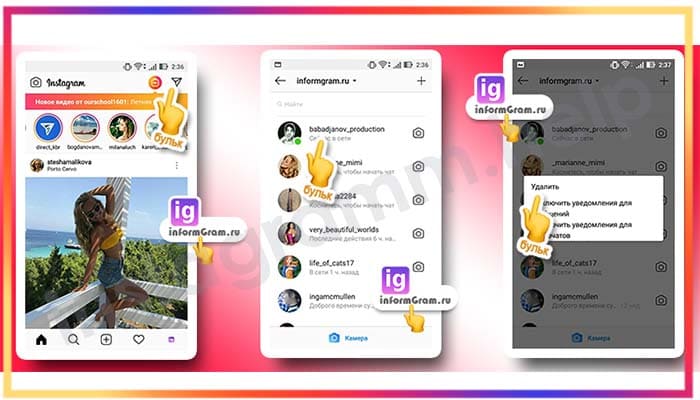
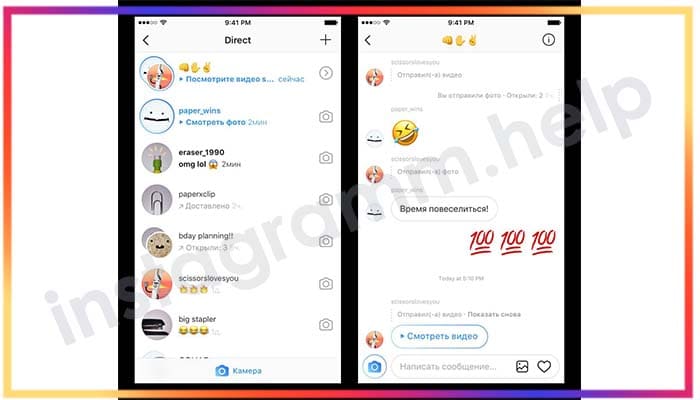
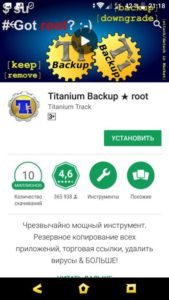
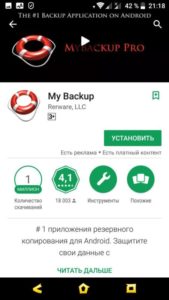
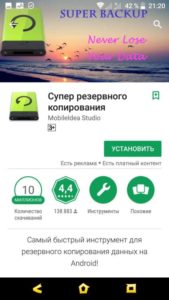














 Выбрать из списка – Сохранить.
Выбрать из списка – Сохранить.




